|
X-MAS 2022
 Version française Version française

Merci Annie pour la permission de traduire tes tutoriels

Ce tutoriel a été créé avec Corel2020 et traduit avec PSPX, PSPX2 et PSPX7,
mais il peut également être exécuté avec les autres versions.
Suivant la version utilisée, vous pouvez obtenir des résultats différents.
Depuis la version X4, la fonction Image>Miroir a été remplacée par Image>Renverser horizontalement,
et Image>Renverser avec Image>Renverser verticalement.
Dans les versions X5 et X6, les fonctions ont été améliorées par la mise à disposition du menu Objets.
Avec la nouvelle version X7, nous avons encore Image>Miroir et Image>Renverser/Retourner, mais avec nouvelles différences.
Voir les détails à ce sujet ici
Certaines dénominations ont changées entre les versions de PSP.
Les plus frequentes dénominations utilisées:

 Traduction en italien ici Traduction en italien ici
 vos versions ici vos versions ici

Nécessaire pour réaliser ce tutoriel:

Pour les tubes et un masque merci Colybrix, Nikita et Narah.
Le reste du matériel est de Annie.
(Les sites des créateurs du matériel utilisé ici)

consulter, si nécessaire, ma section de filtre ici
Filters Unlimited 2.0 ici
Toadies - What are you, Blast'em, Weaver ici
Alien Skin Eye Candy 5 Impact - Perspective Shadow ici
Filtres Toadies peuvent être utilisés seuls ou importés dans Filters Unlimited.
voir comment le faire ici).
Si un filtre est fourni avec cette icône,  on est obligé à l'importer dans Unlimited on est obligé à l'importer dans Unlimited

en fonction des couleurs utilisées, vous pouvez changer le mode mélange et l'opacité des calques.
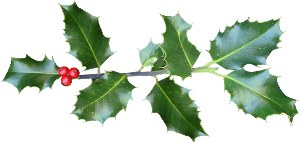
Ouvrir les masques dans PSP et les minimiser avec le reste du matériel.
1. Ouvrir une nouvelle image transparente 650 x 500 pixels.
2. Placer en avant plan la couleur claire #a6d3a4,
et en arrière plan la couleur foncée #251813.

Remplir  l'image transparente avec la couleur d'avant plan. l'image transparente avec la couleur d'avant plan.
3. Effets>Effets d'image>Décalage, couleur d'arrière plan.
 
4. Effets>Modules Externes>Toadies - What are you.

5. Calques>Dupliquer.
Image>Miroir.
Placer le calque en mode Différence.

Calques>Fusionner>Fusionner le calque de dessous.
6. Activer l'outil Sélection 
(peu importe le type de sélection, parce que avec la sélection personnalisée vous obtenez toujours un rectangle),
cliquer sur Sélection personnalisée 
et setter ces paramétres.
 
Sélections>Transformer la sélection en calque.
Sélections>Désélectionner tout.
7. Effets>Modules Externes>Toadies - What are you, comme précédemment.
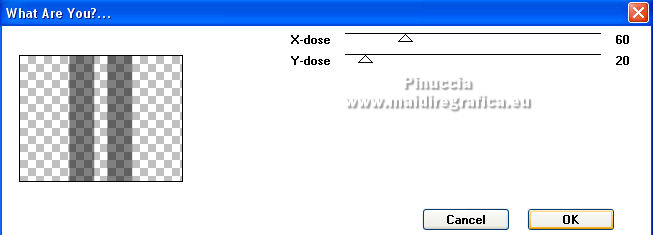
8. Calques>Fusionner>Fusionner le calque de dessous.
Effets>Effets de bords>Accentuer davantage.
9. Effets>Effets d'image>Mosaïque sans jointures.

10. Effets>Effets géométriques>Inclinaison.
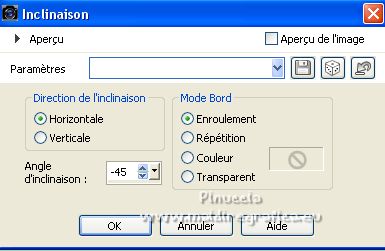
11. Calques>Dupliquer.
Image>Miroir.
Réduire l'opacité de ce calque à 50%.
12. Sélections>Sélectionner tout.
Image>Ajouter des bordures, symétrique décoché, couleur d'arrière plan.
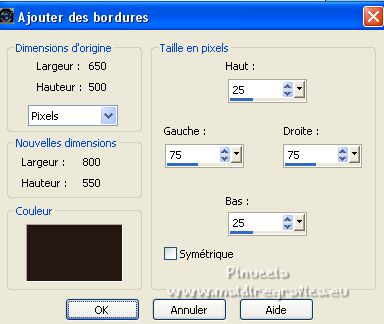
13. Effets>Effets d'image>Mosaïque sans jointures, par défaut.

14. Sélections>Inverser.
Réglage>Flou>Flou gaussien - rayon 20.

15. Effets>Modules Externes>Toadies - Blast'em!

16. Effets>Effets 3D>Ombre portée, couleur noire.
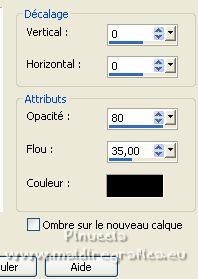
17. Sélections>Sélectionner tout.
Image>Ajouter des bordures, symétrique décoché, couleur d'avant plan.
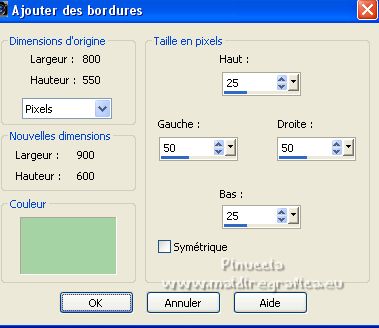
18. Effets>Effets d'image>Mosaïque sans jointures, comme précédemment.

Sélections>Désélectionner tout.
19. Effets>Effets d'image>Mosaïque sans jointures.

20. Calques>Nouveau calque raster.
Remplir  le calque avec la couleur d'avant plan. le calque avec la couleur d'avant plan.
21. Calques>Nouveau calque de masque>A partir d'une image.
Ouvrir le menu deroulant sous la fenêtre d'origine et vous verrez la liste des images ouvertes.
Sélectionner le masque NarahsMasks_1729.

Calques>Fusionner>Fusionner le groupe.
22. Placer le calque en mode Lumière dure.
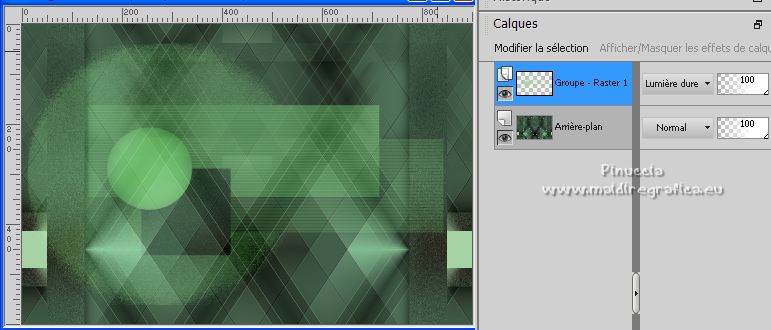
23. Sélection personnalisée 

Sélections>Transformer la sélection en calque.
Sélections>Désélectionner tout.
24. Effets>Modules Externes>Toadies - Weaver.

25. Image>Renverser.
Placer le calque en mode Lumière dure.
26. Vous positionner sur le calque de dessous, Gruppo Raster 1.
Calques>Dupliquer.
Effets>Effets d'image>Mosaïque sans jointures, par défaut.

27. Placer le calque en mode Fondu et réduire l'opacité à 10%.
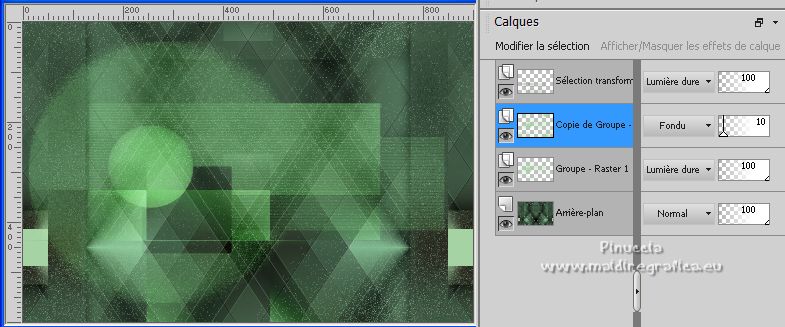
28. Calques>Fusionner>Calques visibles.
29. Calques>Dupliquer.
30. Calques>Nouveau calque raster.
Sélection personnalisée 

31. Ouvrir le tube 1220639816  et Édition>Copier. et Édition>Copier.
Revenir sur votre travail et Édition>coller dans la sélection.
Réduire l'opacité de ce calque à 70%.
32. Effets>Effets 3D>Ombre portée, comme précédemment.
Sélections>Désélectionner tout.
33. Calques>Fusionner>Fusionner le calque de dessous.
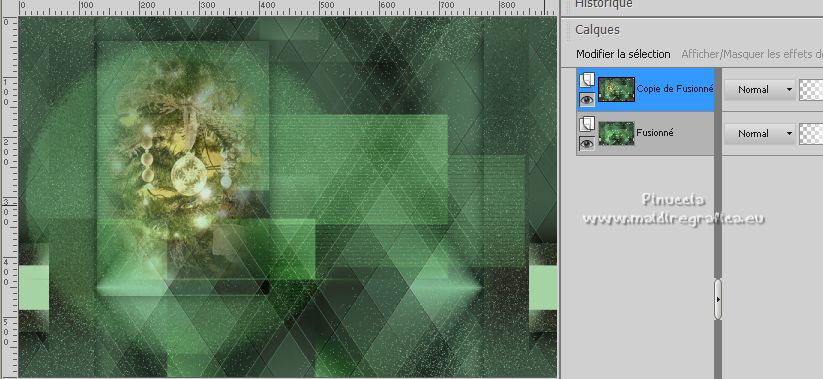
34. Image>Redimensionner, à 40%, redimensionner tous les calques décoché.
Touche K pour activer l'outil Sélecteur 
et placer Position horiz.: 39,00 et Position vert.: 34,00.
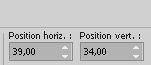

Touche M pour désélectionner l'outil.
35. Calques>Dupliquer.
Image>Miroir.
Calques>Fusionner>Fusionner le calque de dessous.
36. Effets>Effets 3D>Ombre portée, comme précédemment.
37. Calques>Dupliquer.
Placer le calque en mode Lumière douce et réduire l'opacité à 75%.
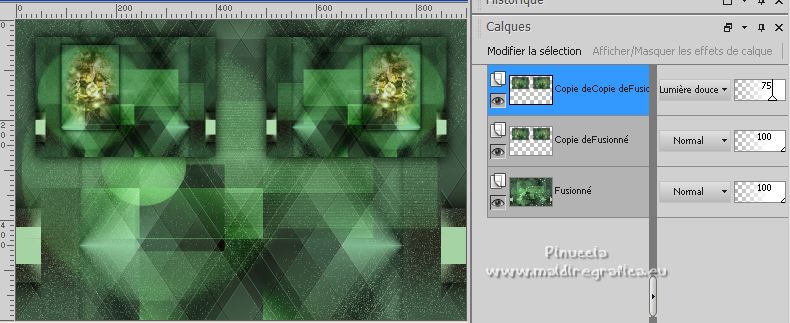
38. Vous positionner sur le calque du bas de la pile.
Effets>Effets d'image>Décalage.
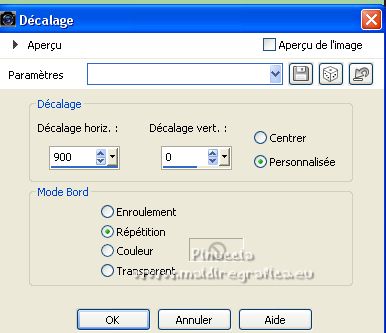 
Image>Renverser.
39. Calques>Nouveau calque raster.
Remplir  le calque avec la couleur d'avant plan. le calque avec la couleur d'avant plan.
40. Calques>Nouveau calque de masque>A partir d'une image.
Ouvrir le menu deroulant sous la fenêtre d'origine
et sélectionner le masque cre@nnie-46.

Calques>Fusionner>Fusionner le groupe.
41. Calques>Dupliquer.
Image>Renverser.
42. Placer le calque en mode Fondu et réduire l'opacité à 10%.
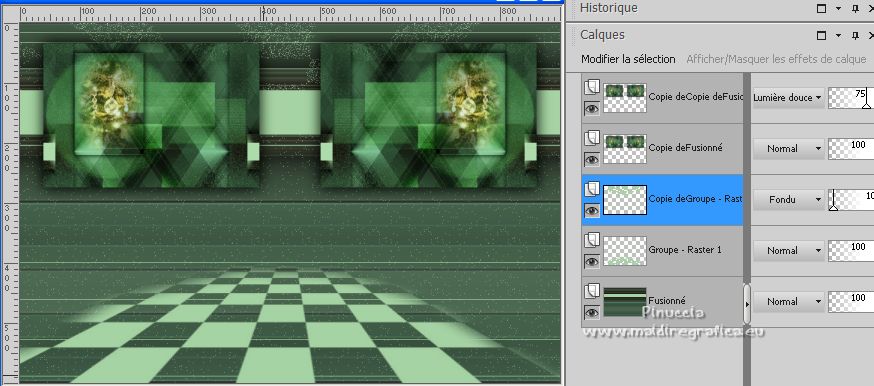
43. Ouvrir le tube winter-25  et Édition>Copier. et Édition>Copier.
Revenir sur votre travail et Édition>Coller comme nouveau calque.
Calques>Agencer>Placer en haut de la pile.
44. Placer le calque en mode Lumière dure et réduire l'opacité à 80%.

45. Sélections>Sélectionner tout.
Image>Ajouter des bordures, comme précédemment.
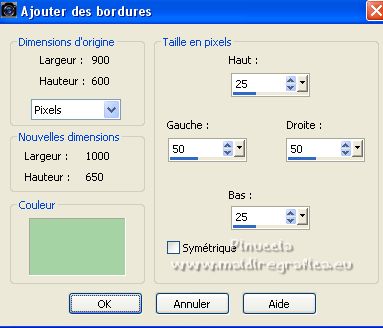
46. Effets>Effets 3D>Ombre portée, comme précédemment.
Sélections>Transformer la sélection en calque.
Sélections>Désélectionner tout.
47. Réglage>Flou>Flou gaussien, comme précédemment.
48. Calques>Nouveau calque de masque>A partir d'une image.
Ouvrir le menu deroulant sous la fenêtre d'origine et vous verrez la liste des images ouvertes.
Sélectionner à nouveau le masque cre@nnie-46.

Calques>Fusionner>Fusionner le groupe.
49. Placer le calque en mode Multiplier.
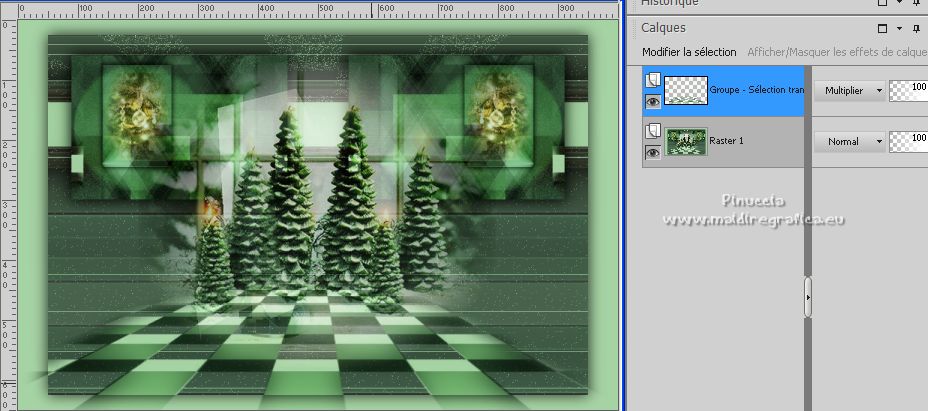
50. Effets>Effets 3D>Ombre portée, comme précédemment.
51. Ouvrir le tube femme724-coly  , effacer le watermark et Édition>Copier. , effacer le watermark et Édition>Copier.
Revenir sur votre travail et Édition>Coller comme nouveau calque.
Image>Redimensionner, à 80%, redimensionner tous les calques décoché.
52. Touche K pour activer l'outil Sélecteur 
et placer Position horiz.: 189,00 et Position vert.: 03,00.
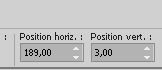
Effets>Effets 3D>Ombre portée, comme précédemment.
53. Ouvrir le tube tekst-x-mas-2022  et Édition>Copier. et Édition>Copier.
Revenir sur votre travail et Édition>Coller comme nouveau calque.
Placer Position horiz.: 711,00 et Position vert.: 330,00.
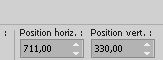
Touche M pour désélectionner l'outil.
54. Effets>Modules Externes>Alien Skin Eye Candy 5 Impact - Perspective Shadow,
sélectionner le preset Drop shadow, high et ok.
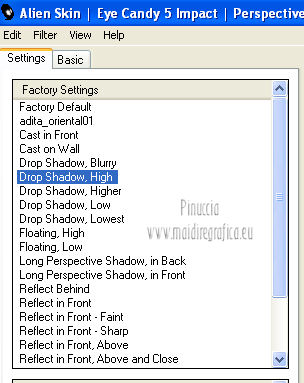
55. Signer votre travail sur un nouveau calque.
56. Image>Ajouter des bordures, 1 pixel, symétrique, couleur d'arrière plan.
57. Image>Redimensionner, 800 pixels de largeur, redimensionner tous les calques coché.
58. Enregistrer en jpg.
Pour le tube de cette version merci Isa

 vos versions ici vos versions ici

Si vous avez des problèmes, ou des doutes, ou vous trouvez un link modifié, ou seulement pour me dire que ce tutoriel vous a plu, vous pouvez m'écrire.
6 Octobre 2022

|
 Version française
Version française

